Ha Ön egy grafikai rajongó aállandó kéz, hajlandó ésszerű mennyiségű tésztát költeni a készségek bővítésére, a tolltabletták az út. A Wacom Bamboo grafikus tábla sorozata a világ minden tájáról meglehetősen népszerű a tervezők számára. Ez a cikk ismerteti a Wacom Bamboo kézműves toll és az érintőtábla telepítését, és a Photoshop teljes körű használatát.
Folytatjuk azt a feltételezést, hogy azért jött ide, mert még nem ismeri a tabletták tollat, és részletes, de könnyű telepítést és használati áttekintést szeretne.
A Wacom Tablet telepítése
Lássunk neki. Az új Wacom Bamboo grafikus táblagép dobozának eltávolításakor talál néhány telepítő CD-t, amelyek közül az egyik tartalmazza a táblagép illesztőprogramját, és ennek megfelelően lesz megcímkézve. Helyezze be a lemezt a számítógépébe. Ha nem fut automatikus lejátszással, keresse meg a CD-meghajtót, és futtassa a telepítő fájlt (például Install.exe), és a következőhöz hasonló képernyőt kell látnia.
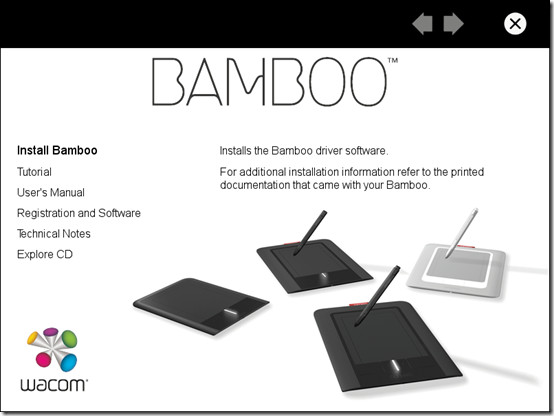
Kattintson az „Install Bamboo” elemre, és kövesse az egyszerű utasításokat a telepítés befejezéséhez. Ha ez megtörtént, csatlakoztassa a táblagépet a számítógéphez, és várja meg, amíg a Windows észleli azt.
Beállítása
Most, hogy a táblagépe telepítve van, ezt meg kell tenniemegszokja néhány alapvető beállítást, amelyek lehetővé teszik, hogy a legtöbbet hozza ki belőle. Először keresse meg a Start> Minden program> Bamboo menüpontot, és válassza a Bamboo Preferences lehetőséget.
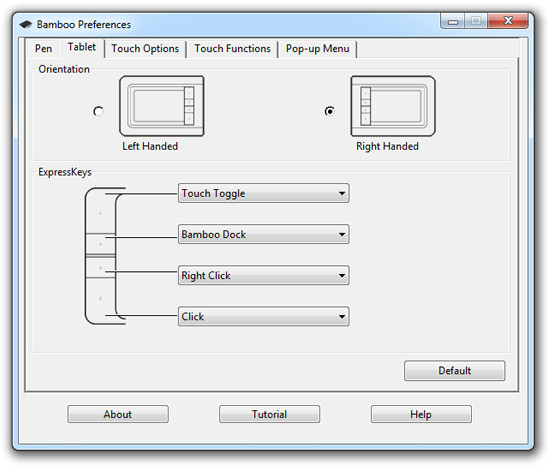
A Bamboo Preferences párbeszédpanelen eztmegjelenik, lépjen a Tablet fülre, és válassza ki a kívánt tájolást. Ez a lap lehetővé teszi a funkciók hozzárendelését a táblagép gombjaihoz is. Lehet, hogy a táblagépe preferenciaablaka nem felel meg pontosan a fenti képernyőképen bemutatottnak, de akkor hasonló beállításokkal rendelkezik.
Állítsa a táblagépet a számítógép képernyője elé az alább látható módon. A tájolástól függ, hogy a gombok jobbra vagy balra néznek-e.
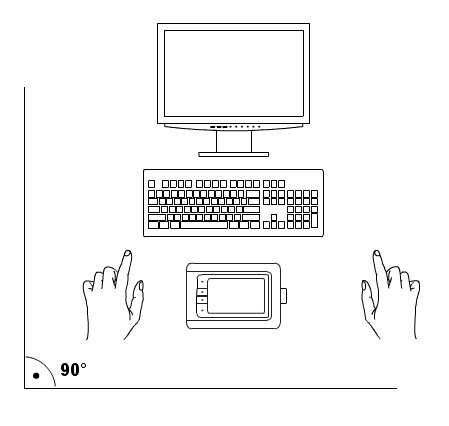
Most a táblagép a mellékelt tollal és az ujjheggyel is működik. Az érintéses működés beállításai az Érintési lehetőségek és az Érintési funkciók lapon találhatók. Az Érintse meg az Opciók lehetőséget lapon az érintőpad egyszerű beállításai vannak, például a mutató sebessége és a mutató gyorsítása. Alatt Érintse meg a Funkciók elemet, számos elérhető mozdulatot talál, amelyek mindegyike külön engedélyezhető vagy letiltható.
Ajánljuk minden gesztus engedélyezése jobb tablettaélmény - könnyebb, gyorsabb használat és kevesebb váltás a tabletta és az egér között.
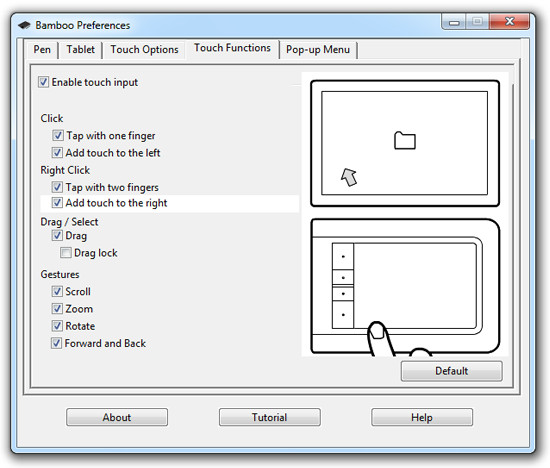
A Toll lapon található a Tipp érzés csúszkát. Ez egy fontos lehetőség. Az feszesebb minél nagyobb a nyomás, annál inkább nyomást kell gyakorolniavigyen fel a tabletta aktív felületére vastagabb löketek készítéséhez és fordítva. Javasoljuk, hogy állítson be erősebb pontot, mint az alapértelmezett beállítás. Amikor elkezdi használni a táblagépet, rájössz, hogy a lágyabb tipp érzésével nehezebb a sima ütéseket végrehajtani.
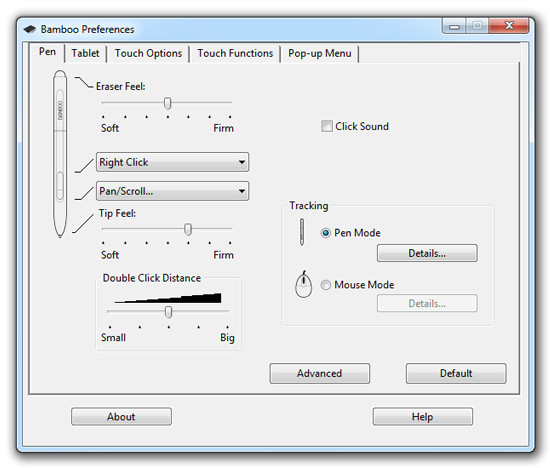
Ellenőrizze, hogy nem látja-e a toll gombjait. Hagyja, hogy hagyja ezeket és a többi beállítást olyan formában, ahogy van, és visszatér a változtatáshoz, ha eldönti, hogy mi felel meg a kezednek.
A Tablet aktív felületének használata
A tabletta aktív felülete az, amely reagál az érintésre és az injekciós toll ütéseire.
Ujjhegyei használata közben a tabletta nagyjából úgy működik, mint egy érintőpad. A tollal azonban az aktív terület a képernyő térképévé válik, miközben a toll mutatóként szolgál.

Indítsa el a toll hegyét a tabletta aktív felületén, és a kurzor a képernyőn követi a példát.
Koppintson a képernyőre a tollal, és kiválasztás / kattintás történik.
Ban ben PhotoshopA hegy lenyomva tartása és húzása stroke-ot fog eredményezni. Hasonlóképpen, ha a toll ellentétes végét (Radír) lenyomva tartja az aktív területen, és a húzás törli.
A táblagép tesztelése a Photoshop alkalmazásban
Folytassa a Photoshop elindításával. Most megvizsgáljuk, hogy a Photoshop felismeri-e a táblagépét nem csupán egér-alternatívának. Vagyis ha a Photoshop reagál a tabletta olyan funkcióira, mint például a toll nyomása vagy a toll dőlése, akkor érdemes megy. Ha nem, a táblagép illesztőprogramjai frissítést igényelhetnek.
Nyisson meg egy új fájlt a Photoshop programban (Fájl> Új vagy Ctrl + N). Állítsa a vászon méretét firka-barát méretre, körülbelül 1280X768-ra. Most, ha még nem látható a Kefék palettája a munkaterületen, válassza a tálcán az Ablak> Kefék lehetőséget.
Válassza ki a Kefe eszközt az eszköztárról abalra (mint az Alapértelmezett munkaterületen) az Ecsetek paletta engedélyezéséhez. Az Ecsetek panelen válassza ki a bal oldalon lévő Ecsetkészletek listából az ellenőrzött (alapértelmezés szerint) Shape Dynamics preset-et. Ez megjeleníti a megfelelő előre beállított lehetőségeket a jobb oldalon. Valami alatt Jitter méret opció, állítsa be Ellenőrzés nak nek Tollnyomás. Az alsó nézet alakjának meg kell változnia, ahogy az a következő képernyőképen látható.
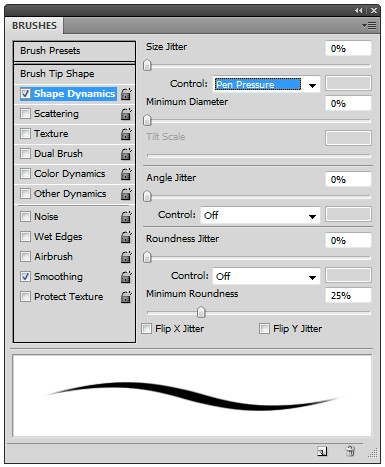
Most vegye fel a táblagép tollat és kezdje elfirkálva a vászonra. Ha az ütések reagálnak a toll nyomására (az egyre vastagabb lesz, ha erőteljesebben nyomja le a tollat a középső lökettel és fordítva), akkor az összes kész. Ha nem, akkor lépjen ide a következő szakasz a táblagép illesztőprogramjainak frissítésére.
Tipp: A Photoshop használatának jobb élményéhez válassza a tálcán a Nézet> Képernyő mód> Teljes képernyős menüsáv menüpontot, majd a Nézet> Képernyőbe illesztés lehetőséget (Ctrl + 0).
Ezzel a vászon a lehető legnagyobb mértékben elterül a képernyőn, miközben a Photoshop menüi láthatóak maradnak.
Ha ez nem csökkenti, akkor átválthat a Nézet elemre-> Képernyő mód -> Teljes képernyő, amely mindent elrejt a vászon kivételével. Ezután kicsinyítheti a képet, hogy a vászon megjelenjen, ha lenyomja az Alt billentyűt és elforgatja az egérgombot, vagy tartja lenyomva a Ctrl billentyűt, és nyomja meg a „+” vagy „-” gombot.
A Wacom Tablet illesztőprogramjainak frissítése
Ha a Photoshop nem érzékeli a táblagép tollatnyomás funkció, akkor nagy esély van arra, hogy a Wacom táblagépének illesztőprogramjai elavultak. Ennek javításához keresse fel a Wacom webhelyének Hardvermeghajtók oldalát itt.
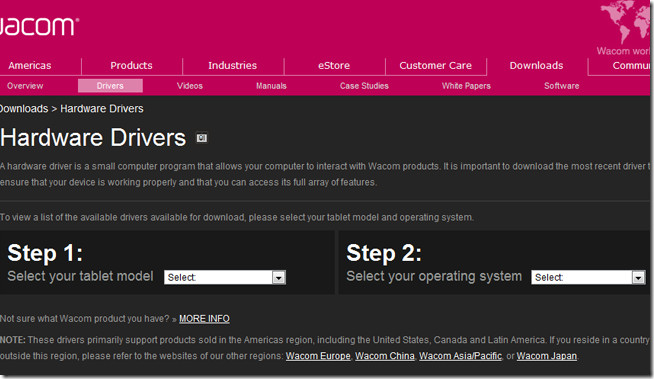
Válaszd ki a helyes táblagép modell és operációs rendszer aA megfelelő legördülő menüknek és az elérhető illesztőprogramok listájának meg kell jelennie az alábbiakban. Válassza ki a listából a legújabb elérhető illesztőprogramot, és töltse le számítógépére.
A letöltés befejezése után telepítse az illesztőprogramotés indítsa újra a számítógépet. Indítsa újra a Photoshop szoftvert, és engedélyezze a Pen Pressure funkciót, ha még nincs engedélyezve. Figyelembe kell vennie a stroke változásait. Döntetlen!













Hozzászólások